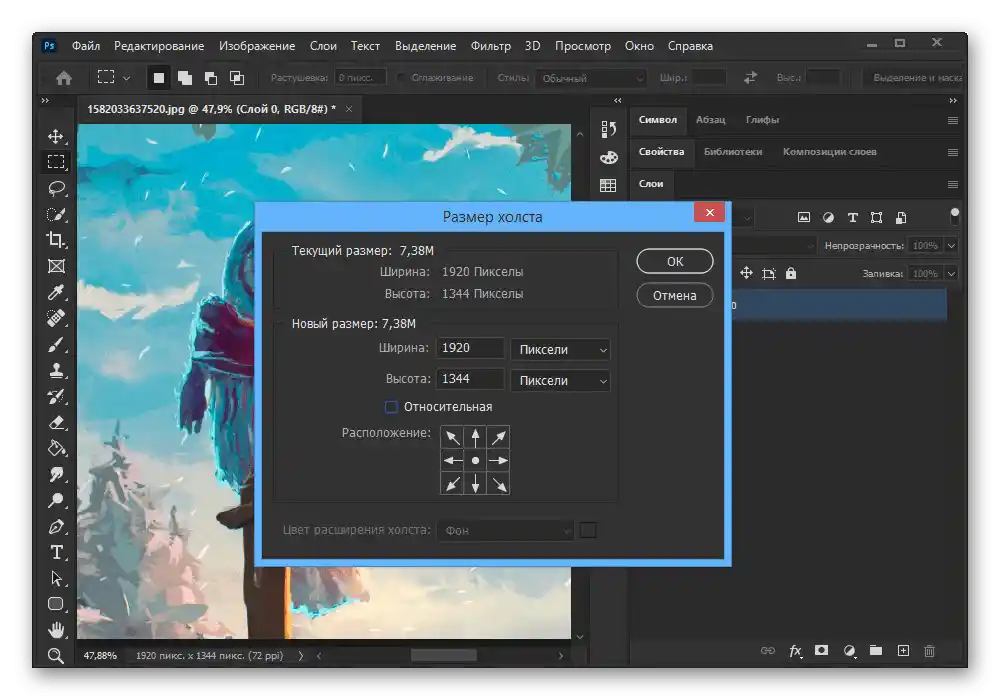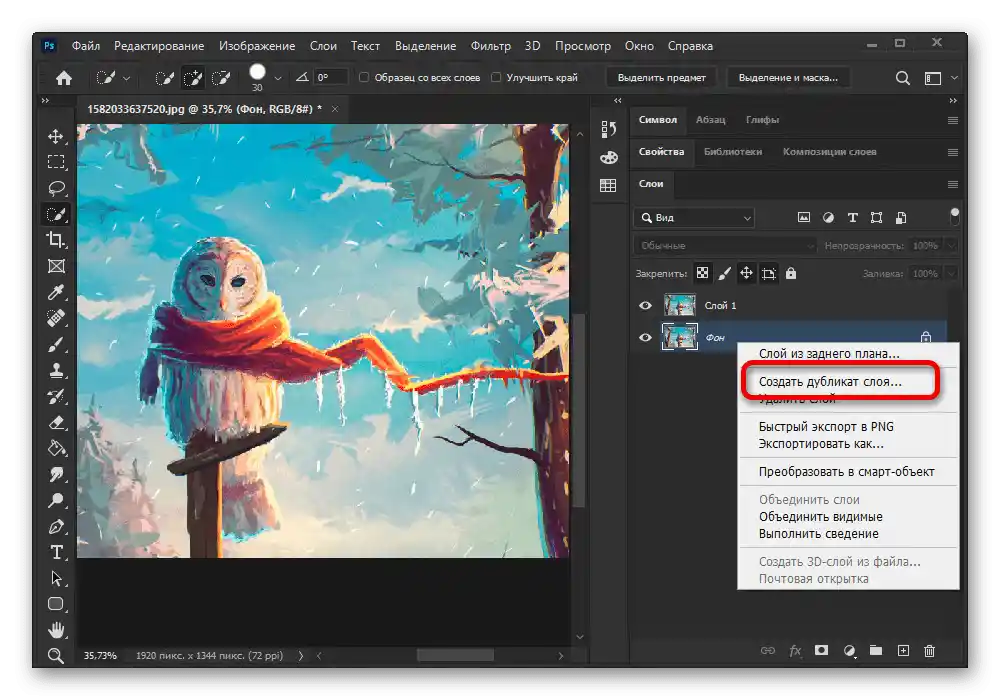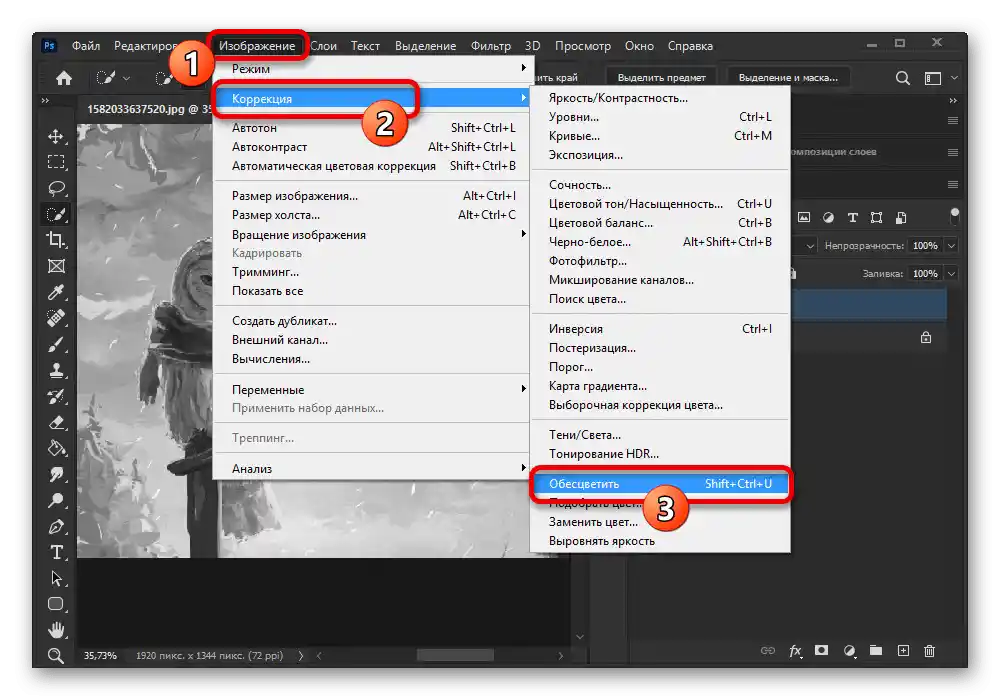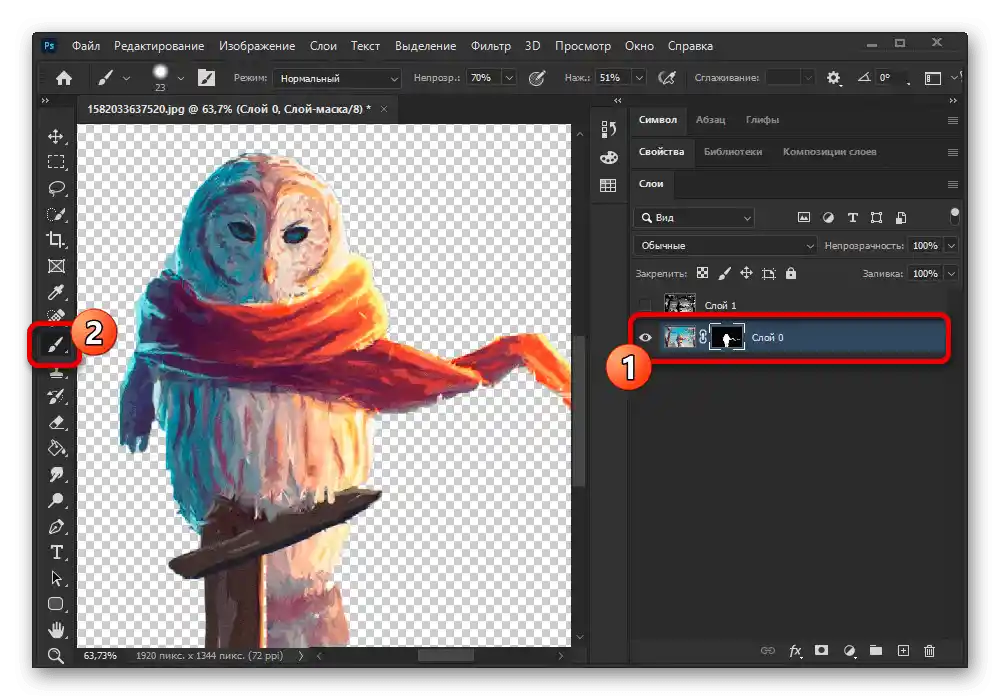Съдържание:
Вариант 1: Работа с фона
С помощта на инструментите от Adobe Photoshop можете да редактирате снимки, като по ваше усмотрение премахвате или просто променяте задния фон. И макар да съществуват много начини за реализиране на посочената задача, ние ще разгледаме само основните варианти, които при необходимост могат да се комбинират помежду си.
Прочетете също: Създаване на красив фон в Adobe Photoshop
Премахване на фона
За да извършите пълно премахване на фона чрез Photoshop, ще трябва да използвате инструментите за селекция, било то "Вълшебна пръчка" или "Перо", в зависимост от сложността на изображението, и "Маски". Обърнете внимание, че описаната процедура се извършва по един и същи начин във всички случаи, но при обработка на снимки с нееднородни фонове изисква много повече опит.
- Използвайте инструментите за селекция, разгледани в друга наша инструкция, за да изолирате нужните обекти от фона. Препоръчваме да използвате "Вълшебната пръчка" в режим "Бързо селектиране", тъй като това спестява много време.
Повече информация: Селекция и изрязване на обекти в Adobe Photoshop
- Сложните обекти, особено тези, които се сливат с фона заради цветната палитра, е най-добре да бъдат подложени на допълнителна обработка.Изберете нужния слой и създайте точна копия с помощта на клавишната комбинация "CTRL+J".
Повече информация: Работа с копирането в Adobe Photoshop
![Процесът на копиране на слоя в Adobe Photoshop]()
Чрез главното меню на програмата разширете "Изображение" и в списъка "Корекция" използвайте ефекта "Обесцветяване". В резултат на това фотографията ще стане черно-бяла.
![Процесът на избелване на слоя в Adobe Photoshop]()
С помощта на инструмента "Уровни", достъпен от същото меню "Корекция" или при натискане на "CTRL+L", редактирайте файла така, че да увеличите разликата между фона и нужния обект. След това отново използвайте селекция.
- След като се справите с избора на основния обект, около който трябва да се премахне фона, изберете основния слой и на долната лента използвайте бутона "Добавяне на маска".
Повече информация: Работа с маските в Adobe Photoshop
- Ако всичко е направено правилно, след това фонът ще изчезне, но, за съжаление, някои неравности все пак ще останат. За да отстраните този проблем, изберете слой-маска и с помощта на обикновена четка в бяло и черно се отървете от неравностите.
![Премахване на фона с помощта на слой-маска в Adobe Photoshop]()
Допълнително можете да използвате плъзгача "Размазаност" в раздела "Свойства", за да изгладите границите на маската. В крайна сметка фонът ще бъде премахнат.
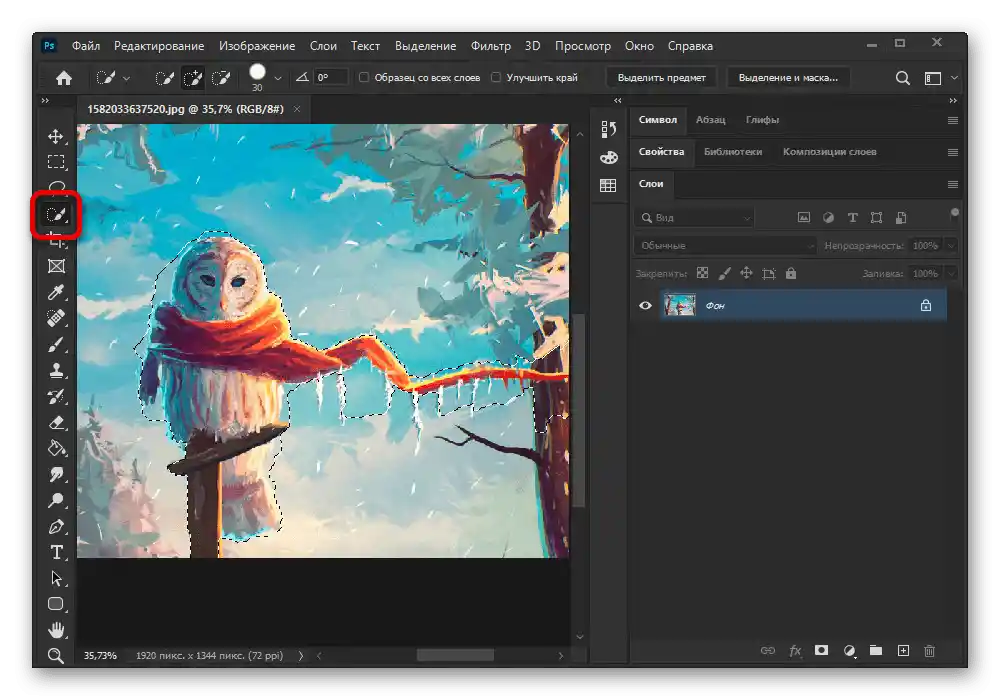
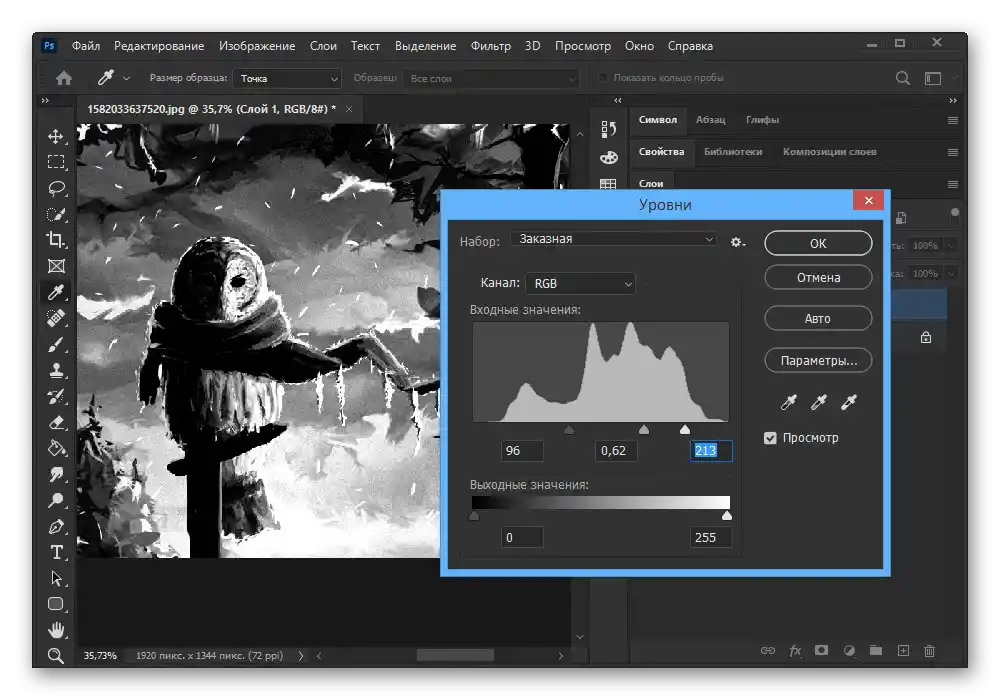
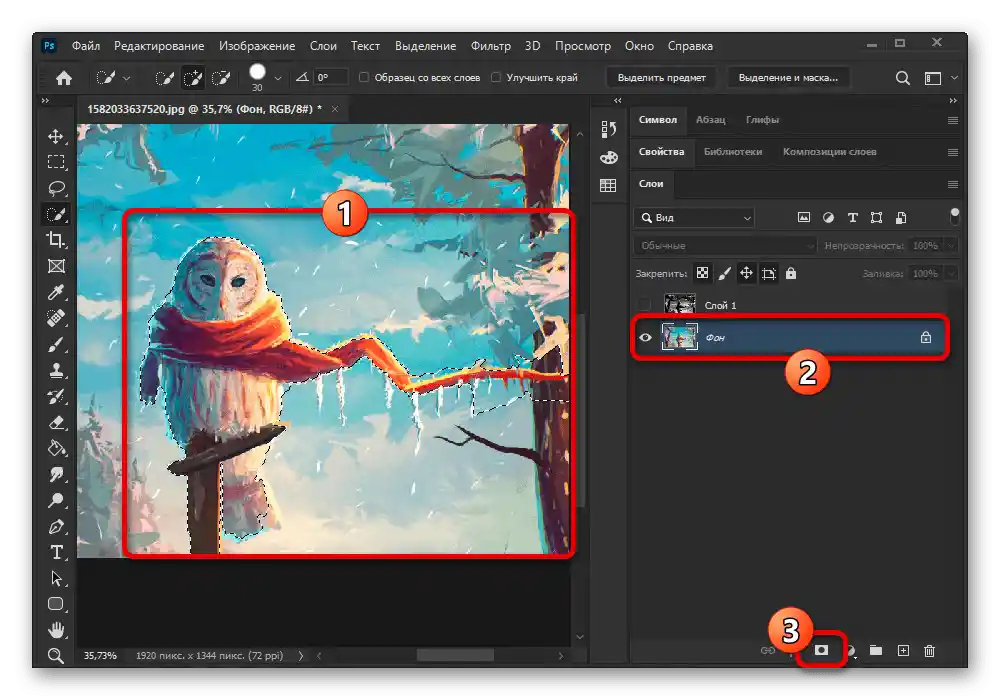
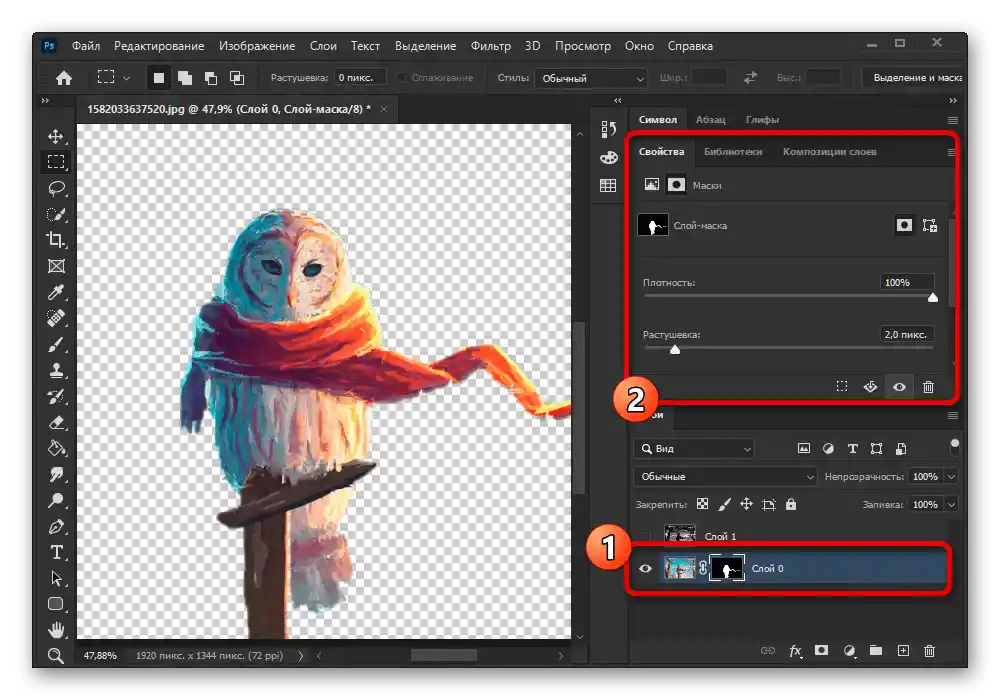
Разгледахме достатъчно прост пример, но самите инструменти трябва да са достатъчни практически за всеки фон. Освен това, по подобен начин се извършва премахването на хромакей, разгледано в отделна инструкция на сайта.
Повече информация: Премахване на зелен фон в Adobe Photoshop
Промяна на фона
С помощта на Фотошопа при необходимост можете не само да премахнете напълно, но и да смените фона, включително да извършите запълване с еднороден цвят.Тази процедура се извършва с използването на същите инструменти, които бяха представени по-рано, но изисква прилагането на допълнителни ефекти.
По-подробно: Промяна, заливка, затемняване и преправяне на фона в Adobe Photoshop
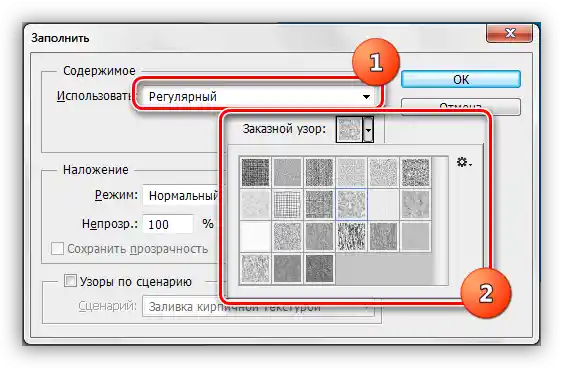
Вариант 2: Промяна на размерите
Тъй като под изрязването на фона може да се разбира не само изрязване на обекти, но и намаляване на самото изображение, може да ви заинтересува инструкция по тази тема. В такъв случай можете да изберете между обикновено кадриране или да се възползвате от промяна на размерите на платното.
По-подробно: Как да изрежете изображение в Adobe Photoshop